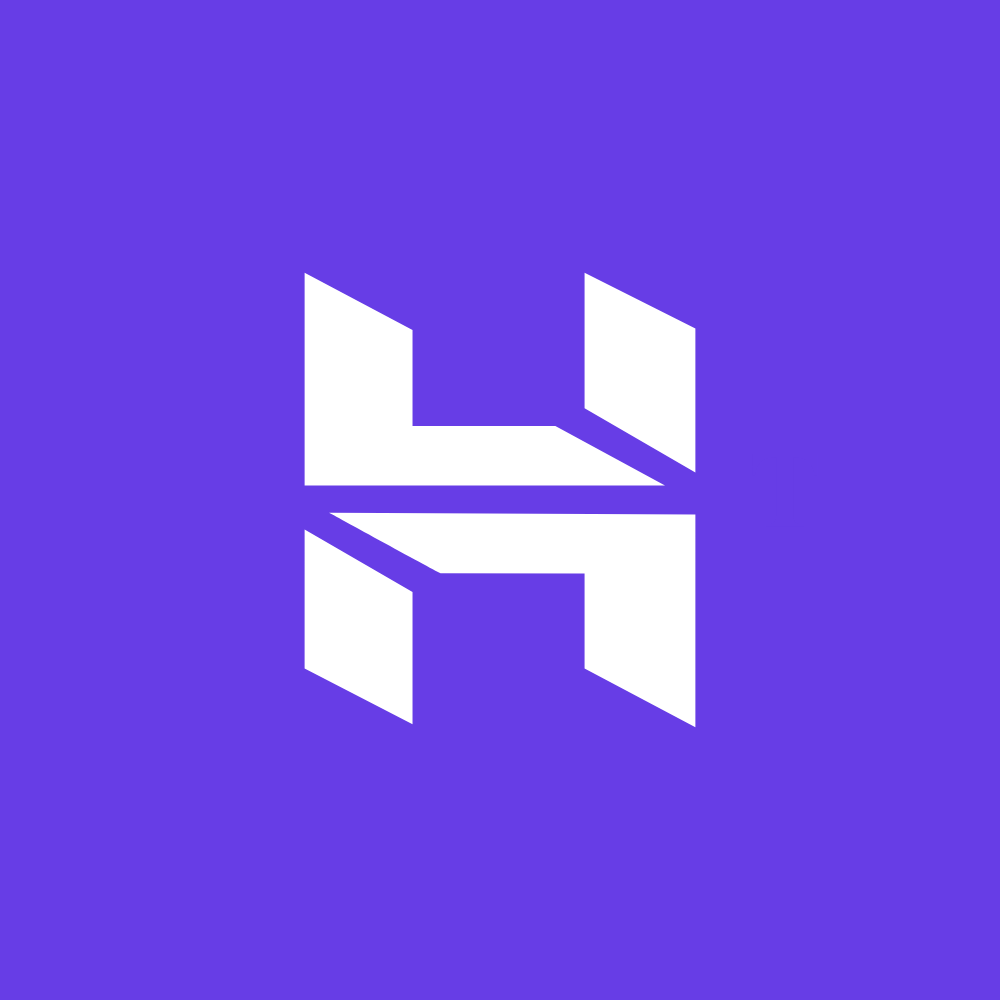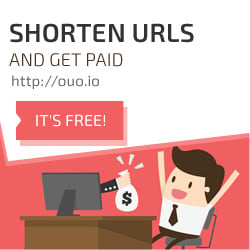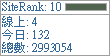Apowersoft 免費線上螢幕錄影工具_超簡單超便利
開始螢幕錄製
▼都設定好之後,點擊REC的按鈕
▼接下來會跳出準備就緒的提示視窗,這裡點擊確定。
▼接著倒數3秒之後就會開始錄了。
▼開始錄製後會有一個視窗,下面這個按鈕是暫停錄製。
▼這個是目前錄製的時間
▼這裡可以調整聲音來源的音量
▼點擊下方按鈕,可以開啟攝像頭。
▼當然基本的繪製、標記、文字輸入等功能都是具備的,非常便利大家可以自己試著用用看。
▼按下暫停後,最右邊這兩個按鈕分別是停止錄製和取消錄製,當然也可以多多利用快捷鍵喔。
匯出錄製的影片
▼停止錄製後,可以直接播放你的影片成果。
▼右下角匯出的地方,選擇接下來的動作,可以保存影片檔、GIF檔或編輯影片…等
▼保存影片時,會跳出影片格式、檔名、存放資料夾的選項,設定好按下儲存。
▼看到這個畫面,就代表影片儲存完成了。
▼如果點擊影片編輯,程式會幫你自動下載影片編輯的程式。
▼接下來就會開啟影片編輯軟體,有需要的朋友在自己摸索一下囉!
Apowersoft 線上免費螢幕錄影工具-影片展示
這套軟體的教學就介紹到這邊,其實很難得會看到這種免費的螢幕錄製工具,通常免費的工具可能都會被加上浮水印、或是時間錄製的限制,但是Apowersoft 免費線上螢幕錄影工具真的沒有這些限制,就推薦給大家囉。
>>繼 續 閱 讀 : 1 2